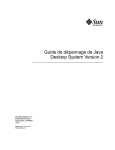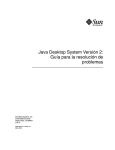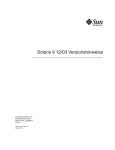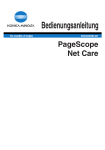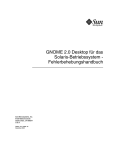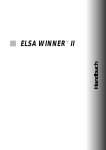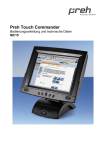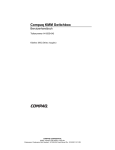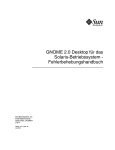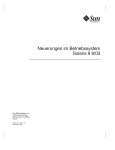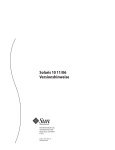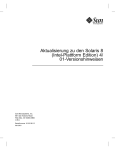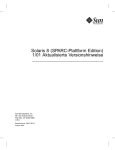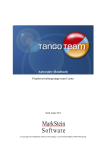Download Java Desktop System Release 2
Transcript
Java Desktop System Release 2 Fehlerbehebungshandbuch Sun Microsystems, Inc. 4150 Network Circle Santa Clara, CA 95054 U.S.A. Teilenr.: 817–7769–10 Oktober 2004 Copyright 2004 Sun Microsystems, Inc. 4150 Network Circle, Santa Clara, CA 95054 U.S.A. Alle Rechte vorbehalten. Dieses Produkt und die Dokumentation sind urheberrechtlich geschützt und werden unter Lizenzen vertrieben, durch die die Verwendung, das Kopieren, Verteilen und Dekompilieren eingeschränkt werden. Ohne vorherige schriftliche Genehmigung durch Sun und gegebenenfalls seiner Lizenzgeber darf kein Teil dieses Produkts oder Dokuments in irgendeiner Form reproduziert werden. Die Software anderer Hersteller, einschließlich der Schriftentechnologie, ist urheberrechtlich geschützt und von Lieferanten von Sun lizenziert. Teile des Produkts können aus Berkeley BSD-Systemen stammen, die von der University of California lizenziert sind. UNIX ist eine eingetragene Marke in den Vereinigten Staaten und anderen Ländern und wird ausschließlich durch die X/Open Company Ltd. lizenziert. Sun, Sun Microsystems, das Sun-Logo, docs.sun.com, AnswerBook, AnswerBook2, Java, und Solaris sind Warenzeichen oder eingetragene Warenzeichen von Sun Microsystems, Inc., in den Vereinigten Staaten und anderen Ländern. Sämtliche SPARC-Marken werden unter Lizenz verwendet und sind Marken oder eingetragene Marken von SPARC International Inc. in den Vereinigten Staaten und anderen Ländern. Produkte mit der SPARC-Marke basieren auf einer von Sun Microsystems Inc. entwickelten Architektur. Enthält Macromedia Flash Player-Technologie von Macromedia, Inc., Copyright© 1995-2002 Macromedia, Inc. Alle Rechte vorbehalten. Macromedia, Flash und Macromedia Flash sind Warenzeichen oder eingetragene Warenzeichen von Macromedia Inc. in den USA und anderen Ländern. Die grafischen Benutzeroberflächen von OPEN LOOK und Sun™ wurden von Sun Microsystems Inc. für seine Benutzer und Lizenznehmer entwickelt. Sun erkennt dabei die von Xerox Corporation geleistete Forschungs- und Entwicklungsarbeit auf dem Gebiet der visuellen oder grafischen Benutzeroberflächen für die Computerindustrie an. Sun verfügt über eine nicht-exklusive Lizenz von Xerox über die grafische Benutzeroberfläche von Xerox. Diese Lizenz gilt auch für die Lizenznehmer von Sun, die OPEN LOOK-GUIs implementieren und sich an die schriftlichen Lizenzvereinbarungen mit Sun halten. U.S. Government Rights – Commercial software. Regierungsbenutzer unterliegen der standardmäßigen Lizenzvereinbarung von Sun Microsystems, Inc. sowie den anwendbaren Bestimmungen der FAR und ihrer Zusätze. DIE DOKUMENTATION WIRD “AS IS” BEREITGESTELLT, UND JEGLICHE AUSDRÜCKLICHE ODER IMPLIZITE BEDINGUNGEN, DARSTELLUNGEN UND HAFTUNG, EINSCHLIESSLICH JEGLICHER STILLSCHWEIGENDER HAFTUNG FÜR MARKTFÄHIGKEIT, EIGNUNG FÜR EINEN BESTIMMTEN ZWECK ODER NICHTÜBERTRETUNG WERDEN IM GESETZLICH ZULÄSSIGEN RAHMEN AUSDRÜCKLICH AUSGESCHLOSSEN. Copyright 2004 Sun Microsystems, Inc. 4150 Network Circle, Santa Clara, CA 95054 U.S.A. Tous droits réservés. Ce produit ou document est protégé par un copyright et distribué avec des licences qui en restreignent l’utilisation, la copie, la distribution, et la décompilation. Aucune partie de ce produit ou document ne peut être reproduite sous aucune forme, par quelque moyen que ce soit, sans l’autorisation préalable et écrite de Sun et de ses bailleurs de licence, s’il y en a. Le logiciel détenu par des tiers, et qui comprend la technologie relative aux polices de caractères, est protégé par un copyright et licencié par des fournisseurs de Sun. Certaines parties de ce produit pourront être dérivées du système Berkeley BSD licenciés par l’Université de Californie. UNIX est une marque déposée aux Etats-Unis et dans d’autres pays et licenciée exclusivement par X/Open Company, Ltd. Sun, Sun Microsystems, le logo Sun, docs.sun.com, AnswerBook, AnswerBook2, Java et Solaris sont des marques de fabrique ou des marques déposées de Sun Microsystems, Inc. aux Etats-Unis et dans d’autres pays. Toutes les marques SPARC sont utilisées sous licence et sont des marques de fabrique ou des marques déposées de SPARC International, Inc. aux Etats-Unis et dans d’autres pays. Les produits portant les marques SPARC sont basés sur une architecture développée par Sun Microsystems, Inc. Inclue la technologie Macromedia Flash Player de Macromedia, Inc., Copyright© 1995-2002 Macromedia, Inc. Tous droits réservés. Macromedia, Flash et Macromedia Flash sont des marques de fabrique ou des marques déposées de Macromedia, Inc. aux Etats-Unis et dans d’autres pays. L’interface d’utilisation graphique OPEN LOOK et Sun™ a été développée par Sun Microsystems, Inc. pour ses utilisateurs et licenciés. Sun reconnaît les efforts de pionniers de Xerox pour la recherche et le développement du concept des interfaces d’utilisation visuelle ou graphique pour l’industrie de l’informatique. Sun détient une licence non exclusive de Xerox sur l’interface d’utilisation graphique Xerox, cette licence couvrant également les licenciés de Sun qui mettent en place l’interface d’utilisation graphique OPEN LOOK et qui en outre se conforment aux licences écrites de Sun. CETTE PUBLICATION EST FOURNIE “EN L’ETAT” ET AUCUNE GARANTIE, EXPRESSE OU IMPLICITE, N’EST ACCORDEE, Y COMPRIS DES GARANTIES CONCERNANT LA VALEUR MARCHANDE, L’APTITUDE DE LA PUBLICATION A REPONDRE A UNE UTILISATION PARTICULIERE, OU LE FAIT QU’ELLE NE SOIT PAS CONTREFAISANTE DE PRODUIT DE TIERS. CE DENI DE GARANTIE NE S’APPLIQUERAIT PAS, DANS LA MESURE OU IL SERAIT TENU JURIDIQUEMENT NUL ET NON AVENU. 041001@9495 Inhalt Vorwort Teil I 1 7 Linux- und Solaris-Systeme Allgemeine Probleme 13 15 1.1 Nicht vollständig kompatible Benutzereinstellungen Teil II 2 Linux-Systeme 17 Systemprobleme auf Linux-Systemen 2.1 Erste Schritte 15 19 19 2.1.1 Versionskonflikt bei der Kompilierung von Kernel-Modulen 2.1.2 Mount-Befehle von /net funktionieren nicht. 2.1.3 Installation schlägt fehl 19 20 20 2.1.4 Probleme mit der Bildschirmanzeige 20 2.1.5 Das System wirft keine RPM-CD aus 21 2.1.6 Irrtümliches Einfügen eines Rücktastenzeichens 2.1.7 Panel-Anwendung stürzt beim Anmelden ab 21 22 2.1.8 Der Boot-Splash-Bildschirm ist nach dem Aktualisieren der Installation nicht sichtbar 22 2.1.9 Installation des RPM für das Dateisystem schlägt nach dem Aktualisieren der Installation fehl 23 2.1.10 Nach dem Aktualisieren der Installation sind Kästchen mit Fenstern verbunden 23 2.2 Allgemeine Desktop-Probleme 24 3 2.2.1 Dateien können nicht geöffnet werden 24 2.2.2 Dateimanager stürzt ab 24 2.2.3 Blueprint-Motiv wird nicht korrekt angezeigt 25 2.2.4 Von Ghostscript werden leere Seiten ausgedruckt 25 2.2.5 Eine Diskette lässt sich nicht auswerfen 25 2.2.6 Eine CD-ROM lässt sich nicht auswerfen 26 2.2.7 Das Mausrad funktioniert nicht 26 2.3 Netzwerkprobleme 27 2.3.1 PPP-Verbindung funktioniert nicht 27 2.3.2 Modem-Einwahlverbindungen funktionieren nicht 27 2.3.3 Netzwerkstationen werden nicht angezeigt 27 4 3 Anwendungsprobleme auf Linux-Systemen 29 3.1 E-Mail und Kalender 29 3.1.1 vFolders funktionieren in Evolution nicht 29 3.1.2 Evolution stürzt ab 29 3.1.3 Die Installation von Evolution hängt sich auf 30 3.2 Texteditor Gedit 30 3.2.1 Multibyte-Zeichen können nicht eingegeben werden 30 3.3 Macromedia Flash Player 31 3.3.1 Text wird nicht angezeigt 31 3.4 Mozilla 31 3.4.1 Anwendung stürzt ab, wenn Mozilla läuft 31 3.4.2 Mozilla stürzt beim Klicken auf einen RPM-Hyperlink ab 32 3.4.3 Mozilla kann keine Verbindung zu gdict herstellen 32 3.4.4 Mozilla kann keine Verbindung zum internen Mailserver herstellen 32 3.4.5 Mozilla stürzt beim Einfügen von Text aus der Zwischenablage ab 33 3.5 Sound-Recorder 33 3.5.1 Schieberegler und Spieldauerzähler funktionieren nicht 33 3.5.2 Sounddateien können nicht mehrmals abgespielt werden 33 4 Lokalisierungsfehler auf Linux-Systemen 35 4.1 Alle Sprachumgebungen 35 4.1.1 AUX-Funktionen von ATOK X stehen nicht zur Verfügung 35 4.1.2 Das Drucken von PDF-Dokumenten funktioniert nicht 38 4.1.3 Sprachen aus früheren Versionen erscheinen nicht im Anmeldebildschirm 38 4.1.4 Lokalisierte Datei- und Verzeichnisnamen werden nicht angezeigt 39 Java Desktop System Release 2 - Fehlerbehebungshandbuch • Oktober 2004 4.1.5 Zusatztasten funktionieren nicht richtig 40 4.1.6 Zeichenfolgen werden falsch dargestellt 40 4.2 Chinesische Sprachumgebungen 41 4.2.1 Zeichen werden in einem Kästchen gedruckt 41 4.2.2 YaST2 ist in HK-Sprachumgebungen nicht lokalisiert 4.3 Japanische Sprachumgebungen 4.3.1 Evolution-Anhänge können nicht gelesen werden Teil III 5 Solaris-Systeme 41 42 42 43 Probleme auf Solaris-Systemen 5.1 Allgemeine Desktop-Probleme 45 45 5.1.1 Spezielle Tastaturbefehle in Konflikt mit allgemeinen Tastenkombinationen 45 5.2 Anwendungen auf Solaris-Systemen 46 5.2.1 Senden von E-Mail nicht möglich 46 5.2.2 Anwendung "E-Mail und Kalender" stürzt ab 5.2.3 Eingangspostfach geht verloren 46 46 5.2.4 Aus mehreren Bytes bestehende Zeichen können im Empfängerfeld von E-Mails nicht dargestellt werden 47 5.2.5 Archiv-Manager zeigt keine aus mehreren Bytes bestehenden Zeichen an 47 5.2.6 Ziehen von Ordnern in Anwendung verursacht Systemabsturz 5.2.7 Texteditor hängt sich bei speziellen Schriftarten auf 5.3 Lokalisierungsfehler auf Solaris-Systemen 49 5.3.1 Sondertasten funktionieren nicht mit Sun Type6-Tastaturen Index 48 48 49 51 5 6 Java Desktop System Release 2 - Fehlerbehebungshandbuch • Oktober 2004 Vorwort Die in diesem Handbuch enthaltenen Information gelten für die folgende Version: ■ Java™ Desktop System Version 2 für Linux. ■ Java Desktop System Version 2 für das Betriebssystem Solaris™ 9 9/04 auf x86-Plattformen. Über dieses Buch Dieses Dokument enthält Informationen zu bekannten Problemen und Lösungen für Java Desktop System Version 2. Bei Protokollierung der Fehler in Bugtraq wird die jeweilige Fehler-ID angegeben. Zielgruppe dieses Handbuchs Dieses Handbuch ist für Benutzer gedacht, die folgende Aufgaben mit Java Desktop System Version 2 durchführen: ■ Installation von Java Desktop System ■ Systemadministration von Java Desktop System und Anwendungen in Java Desktop System. ■ Einrichten von Java Desktop System in verschiedenen Ländereinstellungen. 7 Verwandte Dokumentation Zum Thema dieses Handbuchs liegen außerdem die folgenden Dokumente vor: Allgemeine Dokumentation ■ ■ ■ ■ Java Desktop System Version 2 - Accessibility Guide Java Desktop System Release 2 Administration Guide Java Desktop System Version 2 - Installationshandbuch Java Desktop System Version 2 - Versionshinweise Dokumentation für die Linux-Version ■ ■ Java Desktop System Version 2 - Schnelleinstieg für Benutzer GNOME 2.2 Desktop on Linux User Guide Dokumentation für die Solaris-Version ■ Benutzerhandbuch für Java Desktop System Version 2 Zugehörige Dokumentation Mit diesem Handbuch sind folgende Dokumente verbunden: ■ ■ ■ ■ ■ ■ 8 Java Desktop System Version 2 - Ximian Evolution 1.4 Benutzerhandbuch StarOffice 7 Office Suite Administration Guide StarOffice 7 Office Suite Basic - Programmierhandbuch StarOffice 7 Office Suite - Einrichtungshandbuch StarOffice 7 Office Suite - Benutzerhandbuch Dokumentensammlung zu System Configuration Manager Version 1 Java Desktop System Release 2 - Fehlerbehebungshandbuch • Oktober 2004 Zugriff auf die Online-Dokumentation von Sun Über die Website docs.sun.comSM erhalten Sie Zugriff auf die technische Online-Dokumentation von Sun. Sie können das Archiv unter docs.sun.com durchsuchen oder nach einem bestimmten Buchtitel oder Thema suchen. Die URL lautet: http://docs.sun.com. Bestellen von Sun-Dokumentation Ausgewählte Produktdokumentationen bietet Sun Microsystems auch in gedruckter Form an. Eine Liste dieser Dokumente und Hinweise zum Bezug finden Sie unter “Buy printed documentation” auf der Webseite http://docs.sun.com. Unterstützte Solaris-Systeme In Tabelle P–1 wird erläutert, wie Sie die für diese Produktversion relevanten Informationen zu Systemen finden, die vom Betriebssystem Solaris™ unterstützt werden. In der Dokumentation von Java Desktop System bezeichnet der Begriff x86 die in Tabelle P–1 gezeigten Prozessorfamilien. TABELLE P–1 Unterstützte Solaris-Systeme Architektur Prozessorfamilien Solaris-Systeme x86 ■ Siehe Solaris 10 Hardware Compatibility List unter folgender Adresse: ■ ■ AMD64 Pentium Xeon EM64T http://www.sun.com/bigadmin/hcl 9 Typografische Konventionen Die folgende Tabelle beschreibt die in diesem Buch verwendeten typografischen Konventionen. TABELLE P–2 Typografische Konventionen Schriftart oder Symbol AaBbCc123 Bedeutung Beispiel Die Namen von Befehlen, Dateien, Verzeichnissen; Bildschirmausgabe. Bearbeiten Sie Ihre .login-Datei. Verwenden Sie ls -a , um eine Liste aller Dateien zu erhalten. Rechnername% Sie haben eine neue Nachricht. AaBbCc123 Die Eingaben des Benutzers, im Gegensatz zu den Bildschirmausgaben des Computers Rechner_name% su Passwort: AaBbCc123 Befehlszeilen-Variable: durch einen Der Befehl zum Entfernen wirklichen Namen oder Wert zu ersetzen einer Datei lautet rm Dateiname. AaBbCc123 Buchtitel, neu eingeführte Wörter oder Begriffe, die hervorgehoben werden sollen. Lesen Sie hierzu Kapitel 6 im Benutzerhandbuch. Sie werden als Klassenoptionen bezeichnet. Speichern Sie die Datei nicht. Beispiele zu Shell-Eingabeaufforderungen in Befehlen Die folgende Tabelle zeigt die Standard-Systemeingabeaufforderung und die Superuser-Eingabeaufforderung für die C-Shell, die Bourne-Shell und die Korn-Shell. 10 Java Desktop System Release 2 - Fehlerbehebungshandbuch • Oktober 2004 TABELLE P–3 Shell-Eingabeaufforderungen Shell Eingabeaufforderung C Shell-Eingabeaufforderung Rechnername% C Shell-Superuser-Eingabeaufforderung Rechnername# Bourne Shell- und Korn Shell-Eingabeaufforderung $ Bourne Shell- und Korn Shell Superuser-Eingabeaufforderung # Mauskonventionen In der folgenden Tabelle sind die in der Dokumentation zu Java Desktop System geltenden Konventionen zur Verwendung der Maus aufgeführt. Aktion Definition Klicken Drücken Sie die linke Maustaste, und lassen Sie sie wieder los, ohne die Maus zu bewegen. Klicken und gedrückt halten Drücken Sie die linke Maustaste, und lassen Sie sie nicht los. Linke Maustaste Identisch mit Klicken. Die explizite Erwähnung der linken Maustaste dient zur Klarstellung von Fällen, in denen eine Verwechslung mit der rechten Maustaste möglich ist. Mittlere Maustaste Drücken Sie die mittlere Maustaste, und lassen Sie sie wieder los, ohne die Maus zu bewegen. Rechte Maustaste Drücken Sie die rechte Maustaste, und lassen Sie sie wieder los, ohne die Maus zu bewegen. Doppelklicken Drücken Sie zweimal kurz hintereinander auf die linke Maustaste, und lassen Sie wieder los, ohne die Maus zu bewegen. Ziehen Drücken Sie eine Maustaste, halten Sie sie gedrückt, und verschieben Sie dann ein Objekt. Sie können z.B. ein Fenster oder ein Symbol ziehen. Zum Ziehen von Objekten verwenden Sie die linke oder die mittlere Maustaste. 11 12 Aktion Definition Drag-and-Drop Drücken Sie eine Maustaste, halten Sie sie gedrückt, und verschieben Sie dann ein Objekt. Sie können z.B. ein Fenster oder ein Symbol ziehen und ablegen. Lassen Sie die Maustaste los, um das Objekt an einer neuen Position abzulegen. Greifen Zeigen Sie auf ein Element, das Sie verschieben können, klicken Sie mit der Maustaste darauf, und halten Sie die Taste gedrückt. Sie können z.B. die Titelleiste eines Fensters mit der Maus greifen und das Fenster an eine neue Position ziehen. Java Desktop System Release 2 - Fehlerbehebungshandbuch • Oktober 2004 TEIL I Linux- und Solaris-Systeme In diesem Teil des Handbuchs werden Probleme mit Java Desktop System Version 2 beschrieben, die sowohl auf Linux- als auch auf Solaris-Systemen auftreten. 13 14 Java Desktop System Release 2 - Fehlerbehebungshandbuch • Oktober 2004 KAPITEL 1 Allgemeine Probleme In diesem Kapitel werden bekannte Probleme mit Java Desktop System Version 2 beschrieben, die sowohl auf Linux- als auch auf Solaris-Systemen auftreten. 1.1 Nicht vollständig kompatible Benutzereinstellungen Problem Die in Ihrem Stammkonto für GNOME 2.0 Desktop festgelegten Einstellungen sind unter Umständen nicht vollständig mit GNOME 2.2 Desktop unter Java Desktop System kompatibel. Lösung Setzen Sie Ihre Einstellungen zurück. 15 16 Java Desktop System Release 2 - Fehlerbehebungshandbuch • Oktober 2004 TEIL II Linux-Systeme In diesem Teil des Handbuchs werden Probleme und Lösungen für Java Desktop System Version 2 auf Linux-Systemen beschrieben. 17 18 Java Desktop System Release 2 - Fehlerbehebungshandbuch • Oktober 2004 KAPITEL 2 Systemprobleme auf Linux-Systemen In diesem Kapitel werden bekannte Probleme in Java Desktop System Version 2 auf Linux -Systemen beschrieben. 2.1 Erste Schritte 2.1.1 Versionskonflikt bei der Kompilierung von Kernel-Modulen Problem Bei Prozessoren wie Pentium 4 bzw. anderer Hyperthreading-fähiger Prozessoren können bei der Kompilierung von Kernel-Modulen Versionskonflikte auftreten. Lösung Führen Sie folgende Schritte durch: 1. Bearbeiten Sie folgende Datei: /usr/src/linux-2.4.19.SuSE/linux/version.h 2. Ändern Sie die Zeile #define UTS_RELEASE "2.4.19-4GB" wie folgt um: #define UTS_RELEASE "2.4.19-64GB-SMP" 19 2.1.2 Mount-Befehle von /net funktionieren nicht. Problem Bug-ID: 4908595 Mount-Befehle von /net funktionieren nicht Dieses Problem tritt auf, weil das Dienstprogramm autofs4 standardmäßig das falsche Kernel-Modul lädt. Lösung Führen Sie bei der Installation des Systems die folgenden Schritte aus: 1. Öffnen Sie die folgende Datei mit einem Texteditor: /etc/modules.conf 2. Entfernen Sie das Kommentarzeichen der folgenden Zeile: # alias autofs autofs4 2.1.3 Installation schlägt fehl Problem Einige Red Hat Package Managers (RPMs) erkennen die Linux-Version Ihres Computers möglicherweise nicht. Wenn Sie diese RPM-Dateien auf Ihrem System installieren, kann die Installation eventuell fehlschlagen. Lösung RPMs benötigen in der Datei /etc/SuSE-release eine spezifische Linux-Version, damit die Installation auf Ihrem System ordnungsgemäß ausgeführt werden kann. Ändern Sie die Linux-Version in eine Versionsnummer, die von RPM erkannt wird, z.B. SuSE Linux 8.1 (i386) Version=8.1 2.1.4 Probleme mit der Bildschirmanzeige Problem 20 Die bei der Installation eingestellte Bildschirmauflösung ist für Ihr System möglicherweise nicht geeignet. In diesem Fall kann es zu Problemen mit der Bildschirmanzeige kommen. Je nach Systemhardware können Sie die Bildschirmauflösung beim Einrichten des Systems neu konfigurieren. Java Desktop System Release 2 - Fehlerbehebungshandbuch • Oktober 2004 Lösung Nach dem Willkommensbildschirm erscheint der Installationsbildschirm. Führen Sie folgende Aktionen durch: 1. Drücken Sie sofort F2, um sicherzustellen, dass die gewünschte Auflösung ausgewählt ist. 2. Wählen Sie gegebenenfalls die gewünschte Auflösung und drücken Sie Enter. Wenn Sie eine höhere Auflösung wählen, als von der Hardware Ihres Systems unterstützt wird, ist der untere Bildschirmbereich während der Installation nicht zu sehen. Starten Sie in diesem Fall die Installation erneut und wählen Sie eine niedrigere Auflösung. 3. Wählen Sie mit den Pfeiltasten die Installationsoption und drücken Sie Enter. Im Dialogfeld zur Bildschirmauflösung stehen für die Auflösung nur die Werte zur Auswahl, die in YaST aktiviert sind. 2.1.5 Das System wirft keine RPM-CD aus Problem Bei der Installation von RPM-Packages von CD im Mehrbenutzermodus kann das System RPM-CDs nicht automatisch auswerfen. Lösung Geben Sie den Befehl eject cdrom ein, um die CD auszuwerfen. 2.1.6 Irrtümliches Einfügen eines Rücktastenzeichens Problem Wenn Sie sich von einem Sun Ray™-Client oder einem Solaris-Rechner aus in Java Desktop System anmelden, wird beim Drücken der Taste L ein Rücktastenzeichen eingefügt. Lösung Wählen Sie eine der folgenden Lösungen: ■ Definieren Sie nach der Anmeldung in Java Desktop System mit dem Befehl xmodmap die Taste L neu. ■ Melden Sie sich in Java Desktop System als Benutzer root an und löschen Sie die Datei /etc/X11/Xmodmap. Kapitel 2 • Systemprobleme auf Linux-Systemen 21 2.1.7 Panel-Anwendung stürzt beim Anmelden ab Problem Bei der Anmeldung in Java Desktop System nach einem Neustart des Systems kann es vorkommen, dass Panels abstürzen. Lösung Warten Sie, bis die Anwendung Panel neu gestartet wurde. 2.1.8 Der Boot-Splash-Bildschirm ist nach dem Aktualisieren der Installation nicht sichtbar Problem Bug-ID: 5026577 Nach einer Installation zur Aktualisierung einer früheren Version von Java Desktop System wird der Boot-Splash-Bildschirm nicht angezeigt. Dieses Problem wird durch eine fehlende Verknüpfung im Verzeichnis /usr/share/splash/themes verursacht. Lösung 22 Führen Sie folgende Schritte durch: 1. Melden Sie sich als Root-Benutzer an. 2. Führen Sie folgenden Befehl aus: cd /usr/share/splash/theme 3. Führen Sie folgenden Befehl aus: execute ln -s Sun current 4. Führen Sie folgenden Befehl aus: execute mkinitrd Java Desktop System Release 2 - Fehlerbehebungshandbuch • Oktober 2004 2.1.9 Installation des RPM für das Dateisystem schlägt nach dem Aktualisieren der Installation fehl Problem Bug-ID: 5028130 Nach einer Installation zur Aktualisierung einer früheren Version von Java Desktop System wird das RPM für das Dateisystem nicht installiert. Dieses Problem tritt auf, wenn Sie eine YaST2-Systemaktualisierung von CDs vornehmen und die Standard-Automount-Option im Dateimanager Nautilus aktiviert ist. Das Problem tritt auch auf, wenn Sie eine YaST2-System-NFS-Aktualisierung vornehmen, während unter /media/cdrom eine CD eingehängt ist. Das Problem tritt nicht auf, wenn Sie von einer CD booten und dann eine Aktualisierung über ein Netzwerk vornehmen. Lösung Führen Sie die folgenden Schritte aus, bevor Sie eine YaST2-Systemaktualisierung vornehmen: 1. Nehmen Sie alle CD-ROMs aus dem System. 2. Wählen Sie Aufrufen → Einstellungen → Erweitert → CD-Geräteoptionen. 3. Deaktivieren Sie die Option CD beim Einlegen automatisch einbinden und wählen Sie Schließen. 4. Fahren Sie mit der Aktualisierungsinstallation wie gewohnt fort. 2.1.10 Nach dem Aktualisieren der Installation sind Kästchen mit Fenstern verbunden Problem Bug-ID: 5017762 Nachdem Sie eine Installation zur Aktualisierung einer früheren Version von Java Desktop System vorgenommen haben, wird das Applet Eingabemethoden-Umschalter nicht zum Standard-Panel hinzugefügt. Dieses Problem zeigt sich unter anderem darin, dass Kästchen mit Fenstern verbunden sind. Die Standard-Panel-Konfiguration unter Java Desktop System Release 2 unterscheidet sich von früheren Releases von Java Desktop System. Dieses Problem tritt möglicherweise auf, wenn Sie sich bei einer früheren Version von Java Desktop System anmelden. Kapitel 2 • Systemprobleme auf Linux-Systemen 23 Lösung Klicken Sie mit der rechten Maustaste auf ein Panel und wählen Sie Zum Panel hinzufügen → Dienstprogramm → Eingabemethoden-Umschalter. 2.2 Allgemeine Desktop-Probleme 2.2.1 Dateien können nicht geöffnet werden Problem Wenn Sie versuchen, ein Dokument von einem Verzeichnis, das mit NFS eingehängt wurde, aus zu öffnen, zeigt der Dateimanager einen Fehler an, wenn die Anwendung, mit der das Dokument assoziiert ist, als URL übergebene Dateinamen nicht verarbeiten kann. So können beispielsweise StarOffice™, OpenOffice, vi, acroread und ggv keine URLs verarbeiten, und der Dateimanager meldet Fehler, wenn Sie mit diesen Anwendungen NFS-Dateien öffnen. Das gleiche Problem besteht bei Dateien in Verzeichnissen, die mit Samba (SMB) eingehängt wurden. Lösung Kopieren Sie diese Dateien in ein lokales Verzeichnis, das kein Samba- oder NFS-Verzeichnis ist. 2.2.2 Dateimanager stürzt ab Problem Bug-ID: 5029196 Der Dateimanager Nautilus stürzt möglicherweise ab, wenn eine Verzeichnisstruktur länger ist als 290 lateinische Zeichen. Lösung 24 Erstellen Sie keine Verzeichnisstrukturen, die länger sind als 290 lateinische Zeichen, wenn Sie mit dem Dateimanager Nautilus auf diese Verzeichnisstrukturen zugreifen wollen. Wenn Sie das Dateisystem mit der Terminal-Anwendung durchsuchen, gibt es keine Einschränkungen hinsichtlich der Zeichenlänge von Verzeichnisstrukturen. Java Desktop System Release 2 - Fehlerbehebungshandbuch • Oktober 2004 2.2.3 Blueprint-Motiv wird nicht korrekt angezeigt Problem Das Blueprint-Betamotiv dient nur zu Evaluierungszwecken und darf nicht unter normalen Betriebsbedingungen verwendet werden. Dieses Motiv besitzt bekannte Fehler und wird nicht unterstützt. Lösung Wenn Sie das Blueprint-Betamotiv evaluieren wollen, wählen Sie Ansicht → Motiv anwenden → Blueprint Beta. 2.2.4 Von Ghostscript werden leere Seiten ausgedruckt Problem Bug-ID: 4984611 Wenn CUPS über Ghostscript verwendet wird, werden leere Seiten gedruckt. Lösung Da die CUPS-Abrechnungsinformationen normalerweise nicht benötigt werden, können Sie die Abrechnungsfunktionen im Filter cupsomatic deaktivieren. Führen Sie folgende Schritte durch: 1. Melden Sie sich als Root-Benutzer an. 2. Öffnen Sie die folgende Datei: /usr/lib/cups/filter/cupsomatic 3. Ändern Sie die folgende Zeile: my $ps_accounting = 1; In: my $ps_accounting = 0; Wenn Sie /etc/foomatic/filter.conf verwenden, deaktivieren Sie ps_accounting dort. 2.2.5 Eine Diskette lässt sich nicht auswerfen Problem Bug-ID: 4948512 Eine Diskette lässt sich nicht über das Diskettensymbol auf dem Desktop aus dem Diskettenlaufwerk auswerfen. Eine Fehlermeldung besagt, dass nur der Root-Benutzer die Diskette auswerfen kann. Dieses Problem tritt auf, wenn das Diskettensymbol von einem Benutzer auf dem Desktop eingehängt wurde und sich dann ein anderer Benutzer anmeldet und versucht, die Diskette über das Diskettensymbol auszuwerfen. Kapitel 2 • Systemprobleme auf Linux-Systemen 25 Lösung Ändern Sie in der Datei /etc/fstab für fd0 die Angabe user in users. 2.2.6 Eine CD-ROM lässt sich nicht auswerfen Problem Bug-ID: 4966284 Eine CD-ROM lässt sich nicht aus dem CD-ROM-Laufwerk auswerfen. Dieses Problem tritt auf, weil der Dämon fam das CD-ROM-Laufwerk blockiert, sodass der Dateimanager das Gerät nicht aushängen und die CD-ROM nicht auswerfen kann. Lösung Führen Sie folgende Schritte aus, um die CD-ROM aus dem CD-ROM-Laufwerk auszuwerfen: 1. Melden Sie sich als Root-Benutzer an. 2. Öffnen Sie ein Terminalfenster. 3. Führen Sie folgenden Befehl aus: pkill fam 4. Führen Sie folgenden Befehl aus: eject cdrom 2.2.7 Das Mausrad funktioniert nicht Problem Bug-ID: 4948755 Das Mausrad funktioniert nicht, wenn Java-Anwendungen ausgeführt werden. Lösung 26 Führen Sie bei der Installation des Systems die folgenden Schritte aus: 1. Öffnen Sie die folgende Datei mit einem Texteditor: XF86Config 2. Fügen Sie die folgende Zeile ein: Option "ZAxisMapping" "4 5" Java Desktop System Release 2 - Fehlerbehebungshandbuch • Oktober 2004 2.3 Netzwerkprobleme 2.3.1 PPP-Verbindung funktioniert nicht Problem Mit Hilfe einer PPP-Einwahlverbindung kann keine Verbindung zu einem Netzwerk hergestellt werden. Lösung Falls Sie für die Netzwerkverbindung ein Modem verwenden und Sie dazu eine PPP-Verbindung benötigen, müssen Sie das PPP-Einwahldienstprogramm wvdial von Linux nutzen. 2.3.2 Modem-Einwahlverbindungen funktionieren nicht Problem Bug-ID: 4955086 Modem-Einwahlverbindungen funktionieren für andere als den Root-Benutzer nicht. Dieses Problem tritt auf, wenn das setuid-Bit im Dienstprogramm pppd nicht gesetzt ist. Das setuid-Bit für wvdial ist ebenfalls nicht gesetzt. Lösung Führen Sie folgende Aktionen durch: 1. Melden Sie sich als Root-Benutzer an. 2. Führen Sie folgenden Befehl aus: chmod +s /usr/sbin/pppd 2.3.3 Netzwerkstationen werden nicht angezeigt Problem Neue Netzwerkstationen werden im Fenster Netzwerkstationen nicht angezeigt. Lösung Melden Sie sich ab und dann wieder an. Kapitel 2 • Systemprobleme auf Linux-Systemen 27 28 Java Desktop System Release 2 - Fehlerbehebungshandbuch • Oktober 2004 KAPITEL 3 Anwendungsprobleme auf Linux-Systemen In diesem Kapitel werden bekannte Probleme mit spezifischen Anwendungen in Java Desktop System Version 2 auf Linux-Systemen beschrieben. 3.1 E-Mail und Kalender 3.1.1 vFolders funktionieren in Evolution nicht Problem Bug-ID: 5018480 Die vFolders-Funktionen stehen in Evolution nicht zur Verfügung. Lösung Sie müssen Evolution nach dem Erstellen neuer vFolders neu starten. 3.1.2 Evolution stürzt ab Problem Bug-ID: 5029522 Evolution stürzt möglicherweise ab, wenn beim Bearbeiten von Kontakte eine ungültige Zeichensequenz in das Feld Web address eingegeben wird. 29 Lösung Verwenden Sie ausschließlich gültige URLs, also z. B. URLs ohne Multibyte-Zeichen und Leerzeichen. 3.1.3 Die Installation von Evolution hängt sich auf Problem Bug-ID: 5030708 Die Installation von Evolution scheint bei 95 % abzubrechen. Die Installation des Evolution-RPM kann bis zu acht Minuten dauern. Dies ist darauf zurückzuführen, dass während der Installation die Evolution-Dokumentation in Scrollkeeper registriert werden muss. Lösung Warten Sie acht Minuten. 3.2 Texteditor Gedit 3.2.1 Multibyte-Zeichen können nicht eingegeben werden Problem Bug-ID: 4937266 Wenn Sie die Funktion Auto-Einzug im Texteditor Gedit aktivieren, können Sie Multibyte-Zeichen nicht richtig eingeben. Lösung 30 Deaktivieren Sie die Funktion Auto-Einzug. Führen Sie folgende Schritte durch: 1. Wählen Sie Bearbeiten → Einstellungen . 2. Wählen Sie in der Liste Kategorien die Option Editor und dann Auto-Einzug. 3. Deaktivieren Sie die Option Auto-Einzug aktivieren. Java Desktop System Release 2 - Fehlerbehebungshandbuch • Oktober 2004 3.3 Macromedia Flash Player 3.3.1 Text wird nicht angezeigt Problem Wenn die Farbtiefe auf 256 Farben und 8 Bit eingestellt ist, wird in Macromedia Flash Player 6 kein Text angezeigt. Lösung Setzen Sie die Farbtiefe auf 16 Bit oder höher. 3.4 Mozilla 3.4.1 Anwendung stürzt ab, wenn Mozilla läuft Problem Wenn eine Anwendung unerwartet beendet wird, wenn Mozilla läuft, löscht Mozilla die Profilsperrdatei nicht. Nach dem Neustart der Anwendungen und erneutem Aufruf von Mozilla wird ein Dialogfeld mit der folgenden Fehlermeldung angezeigt: Mozilla kann das Profil nicht verwenden, da es bereits verwendet wird. Wählen Sie ein anderes Profil aus oder erstellen Sie ein neues.. Lösung Entfernen Sie die folgende Datei: $HOME/.mozilla/<Profilname>/<random>/lock Kapitel 3 • Anwendungsprobleme auf Linux-Systemen 31 3.4.2 Mozilla stürzt beim Klicken auf einen RPM-Hyperlink ab Problem Mozilla stürzt ab, wenn Sie auf einen Hyperlink auf ein Linux-RPM-Package klicken. Mozilla registriert alle .rpm-Dateien als RealPlayer-Medien. Wenn Sie auf ein Linux-Package klicken, stürzt Mozilla ab, da das RealPlayer-Plugin ungültige rpm-Dateien nicht ordnungsgemäß verarbeitet. Lösung Klicken Sie mit der rechten Maustaste auf die rpm-Verknüpfung. Wählen Sie dann Verknüpfungsziel speichern unter...aus dem Menü. 3.4.3 Mozilla kann keine Verbindung zu gdict herstellen Problem Über eine Firewall kann mit dem gdict-Server keine Verbindung hergestellt werden. Lösung Port 2628 darf durch die Firewall nicht gesperrt sein. 3.4.4 Mozilla kann keine Verbindung zum internen Mailserver herstellen 32 Problem Mozilla kann über den SOCKS-Server keine Verbindung zum internen Mailserver herstellen. Lösung Wenn Sie in Mozilla die Proxy-Einstellungen Ihrer Anwendungen nutzen, darf der Parameter SOCKS-Host in Aufrufen → Einstellungen → Internet nicht gesetzt werden. Java Desktop System Release 2 - Fehlerbehebungshandbuch • Oktober 2004 3.4.5 Mozilla stürzt beim Einfügen von Text aus der Zwischenablage ab Problem Mozilla stürzt ab, wenn Sie Text aus anderen Anwendungen in das Mozilla-Fenster einfügen. Lösung Beim Kopieren von Text aus anderen Anwendungen nach Mozilla müssen Sie die Tastenkombination Strg + V einmal drücken und die Tasten dann sofort loslassen, damit der Text erfolgreich kopiert werden kann. Mozilla stürzt ab, wenn Sie die Tastenkombination Strg + V nicht sofort nach dem Einfügen des Textes freigeben. 3.5 Sound-Recorder 3.5.1 Schieberegler und Spieldauerzähler funktionieren nicht Problem Bei der Aufnahme neuer wav-Dateien funktionieren der Schieberegler und der Spieldauerzähler nicht. Lösung Es wird nicht erkannt, dass eine Aufnahme stattfindet. 3.5.2 Sounddateien können nicht mehrmals abgespielt werden Problem Dieselbe wav-Datei kann mit einer Instanz von Sound-Recorder nicht mehrmals abgespielt werden. Lösung Sie müssen eine weitere Instanz von Sound-Recorder öffnen und die wav-Datei damit abspielen. Kapitel 3 • Anwendungsprobleme auf Linux-Systemen 33 34 Java Desktop System Release 2 - Fehlerbehebungshandbuch • Oktober 2004 KAPITEL 4 Lokalisierungsfehler auf Linux-Systemen In diesem Kapitel werden Lokalisierungsfehler in Java Desktop System Version 2 auf Linux-Systemen beschrieben. 4.1 Alle Sprachumgebungen 4.1.1 AUX-Funktionen von ATOK X stehen nicht zur Verfügung Problem In diesem Release stehen die AUX-Funktionen der Eingabemethode ATOK X nicht zur Verfügung. Dieses Problem wirkt sich auf die folgenden AUX-Funktionen von ATOK X aus: ■ AtokPaletteAux ■ SystemLineAux ■ CharPaletteAux ■ PropertyAux ■ CustomizerAux ■ RegWordAux ■ DicUTAux 35 Lösung 36 Verwenden Sie die AUX-Funktionen von ATOK X nicht. Wenn Sie die AUX-Funktionen von ATOK X nur in japanischen Sprachumgebungen aktivieren möchten, tauschen Sie die RPMs folgendermaßen aus. Wenn Sie diese Änderung implementieren, kann in allen Sprachumgebungen nur noch die Eingabemethode ATOK X verwendet werden. 1. Wählen Sie im Menü auf dem Anmeldebildschirm Terminal (abgesichert) und melden Sie sich als Root-Benutzer an. 2. Führen Sie die folgenden Befehle aus, um die IIIM- und ATOK X-Dämonen anzuhalten: # sh /etc/init.d/atokx stop # sh /etc/init.d/IIim stop 3. Entfernen Sie die folgenden RPMs: ■ iiimf-csconv ■ iiimf-protocol-lib ■ iiimf-protocol-lib-devel ■ iiimf-client-lib ■ iiimf-client-lib-devel ■ iiimf-x ■ iiimf-gtk ■ iiimf-server ■ iiimf-le-Asian-koKR-sun ■ iiimf-le-Asian-thTH-sun ■ iiimf-le-Asian-zhCN-sun ■ iiimf-le-Asian-zhHK-sun ■ iiimf-le-Asian-zhTW-sun ■ iiimf-le-unit ■ iiimf-docs Beispiel: #rpm -e ’rpm -q -a | grep iiimf’ 4. Installieren Sie die folgenden RPMs aus dem Verzeichnis /usr/lib/im/locale/ja/atokserver/rpm: iiimf-1.2-3JDS4.i586.rpm iiimf_conv-1-2JDS4.i586.rpm Beispiel: # rpm -ihv /usr/lib/im/locale/ja/atokserver/rpm/*.rpm 5. Führen Sie die folgenden Befehle aus, um die symbolische Verknüpfung in atok12aux.so zu ändern: a. # cd /usr/lib/im/locale/ja/atokserver b. # rm atok12aux.so c. # ln -s atok12aux-iiimf10.so atok12aux.so 6. Mit folgenden Befehlen starten Sie die IIIM- und ATOK X-Dämonen oder starten Sie das System neu: a. # sh /etc/init.d/IIim start b. # sh /etc/init.d/atokx start Java Desktop System Release 2 - Fehlerbehebungshandbuch • Oktober 2004 Wenn Sie die ursprüngliche Konfiguration wiederherstellen wollen, tauschen Sie die RPMs wie folgt aus: 1. Wählen Sie im Menü auf dem Anmeldebildschirm Terminal (abgesichert) und melden Sie sich als Root-Benutzer an. 2. Führen Sie die folgenden Befehle aus, um die IIIM- und ATOK X-Dämonen anzuhalten: # sh /etc/init.d/atokx stop # sh /etc/init.d/IIim stop Entfernen Sie die folgenden RPMs: iiimf, iiimf_conv Beispiel: # rpm -e rmp -q -a| grep iiimf 3. Installieren Sie die folgenden RPMs von den Installationsmedien: ■ iiimf-csconv ■ iiimf-protocol-lib ■ iiimf-protocol-lib-devel ■ iiimf-client-lib ■ iiimf-client-lib-devel ■ iiimf-x ■ iiimf-gtk ■ iiimf-server ■ iiimf-le-Asian-koKR-sun ■ iiimf-le-Asian-thTH-sun ■ iiimf-le-Asian-zhCN-sun ■ iiimf-le-Asian-zhHK-sun ■ iiimf-le-Asian-zhTW-sun ■ iiimf-le-unit ■ iiimf-docs Beispiel: a. Geben Sie den folgenden Befehl in die Befehlszeile ein: yast2 b. Wählen Sie Programme installieren/deinstallieren. c. Wählen Sie Suchen aus der Liste Filter. d. Geben Sie folgende Zeichenfolge in das Feld Suchen ein: iiimf e. Klicken Sie auf Suchen. f. Wählen Sie in der Liste die iiimf-Packages aus und klicken Sie auf Annehmen. 4. Führen Sie die folgenden Befehle aus, um die symbolische Verknüpfung in atok12aux.so zu ändern: a. # cd /usr/lib/im/locale/ja/atokserver b. # rm atok12aux.so c. # ln -s atok12aux-iiimf11.so atok12aux.so 5. Mit folgenden Befehlen starten Sie die IIIM- und ATOK X-Dämonen oder starten Sie das System neu: a. # sh /etc/init.d/IIim start b. # sh /etc/init.d/atokx start Kapitel 4 • Lokalisierungsfehler auf Linux-Systemen 37 4.1.2 Das Drucken von PDF-Dokumenten funktioniert nicht Problem Bug-ID: 4928658 Betrifft die folgenden Sprachumgebungen: Asiatische Sprachumgebungen ■ Polnische Sprachumgebungen ■ Russische Sprachumgebungen ■ Sie können mit GNOME-Anwendungen keine PDF-Dokumente mit Multibyte-Zeichen erstellen. Dieses Problem wirkt sich auf Gedit und andere GNOME-Anwendungen aus, die mit der Bibliothek libgnomeprint arbeiten. Lösung Drucken Sie die Dateien im Postscript-Format und konvertieren Sie sie dann mit dem Dienstprogramm ps2pdf die Postscript-Dateien in PDF-Dateien. 4.1.3 Sprachen aus früheren Versionen erscheinen nicht im Anmeldebildschirm Problem Bug-ID: 4884887 Sprachen aus früheren Versionen wurden aus dem Anmeldebildschirm entfernt. Nur die folgenden Sprachen werden im Anmeldebildschirm angezeigt: ■ Französisch ■ German ■ Italienisch ■ Japanisch ■ Koreanisch ■ Spanisch ■ Schwedisch ■ Chinesisch (traditionell) Lösung Wenn Sie Sprachumgebungen aus früheren Versionen im Anmeldebildschirm benötigen, sollte Ihr Systemadministrator die Einträge für die jeweiligen Sprachumgebungen in der folgenden Datei wieder aktivieren: /etc/X11/gdm/locale.alias Danach muss Ihr Systemadministrator das System neu starten. Die Sprachumgebungen aus früheren Versionen werden jetzt im Anmeldebildschirm angezeigt. 38 Java Desktop System Release 2 - Fehlerbehebungshandbuch • Oktober 2004 4.1.4 Lokalisierte Datei- und Verzeichnisnamen werden nicht angezeigt Problem Bug-ID: 4961948 Betrifft alle Sprachumgebungen. Wenn auf der Festplatte eine Windows-Partition vorhanden ist, hängt das Installationsprogramm die Partition während der Installation automatisch ein und setzt die Option iocharset oder die Option nls in der Datei /etc/fstab auf iso-8859–1. Dies ist nicht der richtige Wert für die Option iocharset bzw. nls. Dies führt dazu, dass lokalisierte Datei- und Verzeichnisnamen nicht richtig angezeigt werden. Lösung Sie müssen einen geeigneten Wert für die Option iocharset bzw. die Option nls in der Datei /etc/fstab für die aktuelle Sprachumgebung zuweisen. Verwenden Sie die Werte in der folgenden Tabelle. Beispiele für geeignete Werte für die Option iocharset bzw. nls in der Datei /etc/fstab: ■ /dev/sda1 /windows/C ntfs ro,users,gid=users,umask=0002,nls=utf8 0 0 ■ /dev/sda2 /windows/C vfat users,gid=users,umask=0002,iocharset=utf8,codepage=932 Sprachumgebung ntfs vfat ja_JP.UTF-8 nls=utf8 iocharset=utf8,codepage=932 ko_KR.UTF-8 nls=utf8 iocharset=utf8,codepage=949 zh_CN.gb18030 nls=gb2312* iocharset=gb2312,codepage=936* zh_TW.big5 nls=big5* iocharset=big5,codepage=950* zh_HK.big5hkscs nls=big5* iocharset=big5,codepage=950* en_US.UTF-8 nls=utf8 iocharset=utf8 de_DE.UTF-8 es_ES.UTF-8 fr_FR.UTF-8 it_IT.UTF-8 sv_SE.UTF-8 Kapitel 4 • Lokalisierungsfehler auf Linux-Systemen 39 *Ändern Sie big5 und gb2312 in utf8, wenn eine chinesische UTF-8-Sprachumgebung verwendet wird. 4.1.5 Zusatztasten funktionieren nicht richtig Problem Bug-ID: 4996542 Die Tasten Alt und Umschalt funktionieren nicht als Zusatztasten (Modifier-Tasten), wenn Sie die Internet/Intranet-Eingabemethode verwenden. Die folgenden Probleme sind bekannt: ■ Sie können Text möglicherweise nicht mit der Tastenkombination Umschalt+Pfeil markieren. Stattdessen werden unter Umständen lateinische Zeichen eingefügt. Lösung Verwenden Sie eine andere Eingabemethode, z. B. die Standardeingabemethode. Zum Wechseln der Eingabemethode klicken Sie mit der rechten Maustaste auf ein Objekt und wählen Input method. 4.1.6 Zeichenfolgen werden falsch dargestellt Problem Bug-ID: 4985397, 4980153, 4989628, 4985397, 5028177, 5028408 Bei manchen Grafikadaptern werden einige Zeichenfolgen nach der Installation von Java Desktop System möglicherweise falsch dargestellt. Dies passiert normalerweise bei der Konfiguration von Hardwaregeräten wie Sound-Karten, Netzwerkkarten oder Druckern. Lösung 40 Dieses Problem tritt nur während der Installation von Java Desktop System auf. Sie können Hardwaregeräte nach Abschluss der Installation problemlos mit der Anwendung YaST2 konfigurieren. Um dieses Problem zu beheben, schließen Sie zunächst die Installation ab. Melden Sie sich dann als Root-Benutzer an und nehmen Sie eine Anpassung der erforderlichen Hardwareeinstellungen vor. Java Desktop System Release 2 - Fehlerbehebungshandbuch • Oktober 2004 4.2 Chinesische Sprachumgebungen 4.2.1 Zeichen werden in einem Kästchen gedruckt Problem Bug-ID: 4977300 Betrifft die folgenden Sprachumgebungen: Chinesische Sprachumgebungen ■ Koreanische Sprachumgebungen ■ Aus Mozilla in eine Postscript-Datei gedruckte Zeichen erscheinen in einem Kästchen. Dies ist darauf zurückzuführen, dass der Postscript-Drucker chinesische bzw. koreanische Schriftarten nicht bündelt. CUPS muss die Mozilla-Postscript-Schriftarten konvertieren, damit die Dateien gedruckt werden können. Lösung 1. Wählen Sie Aufrufen → Einstellungen → Drucker. 2. Klicken Sie mit der rechten Maustaste auf das Symbol für den PostScript-Drucker und wählen Sie Eigenschaften. 3. Öffnen Sie die Registerkarte Erweitert. 4. Setzen Sie die Option Ghostscript pre-filtering auf Convert to PS level 1. 4.2.2 YaST2 ist in HK-Sprachumgebungen nicht lokalisiert Problem Bug-ID: 5005385 Betrifft die folgenden Sprachumgebungen: zh_HK.big5hkscs ■ zh_HK.UTF-8 ■ Wenn Sie sich bei einer betroffenen Sprachumgebung anmelden, ist die Anwendung YaST2 nicht lokalisiert. Kapitel 4 • Lokalisierungsfehler auf Linux-Systemen 41 Lösung Die YaST2-Meldungen für die zh_HK-Sprachumgebung sind mit denen für die zh_TW-Sprachumgebung identisch. Führen Sie die folgenden Schritte aus, um eine symbolische Verknüpfung von der zh_HK-Sprachumgebung zur zh_TW-Sprachumgebung zu erstellen: 1. cd /usr/share/YaST2/locale/ 2. ln -s zh_TW zh_HK 4.3 Japanische Sprachumgebungen 4.3.1 Evolution-Anhänge können nicht gelesen werden Problem Bug-ID: 5021121 Betrifft die folgenden Sprachumgebungen: Asiatische Sprachumgebungen ■ Japanische Sprachumgebungen ■ Wenn Sie mit Evolution E-Mail-Nachrichten unter einer anderen als einer UTF-8-Sprachumgebung schreiben und Dateien mit lokalisiertem Inhalt anhängen, kann das E-Mail-Programm nicht die richtige Codierung auf die Datei anwenden. Beim Empfänger der E-Mail-Nachricht kann der Anhang nicht richtig angezeigt werden. Lösung 42 Speichern Sie den Anhang als Datei und stellen Sie sicher, dass die Datei die richtige Codierung aufweist. Java Desktop System Release 2 - Fehlerbehebungshandbuch • Oktober 2004 TEIL III Solaris-Systeme In diesem Teil des Handbuchs werden Probleme mit Java Desktop System Version 2 beschrieben, die auf Solaris-Systemen auftreten. 43 44 Java Desktop System Release 2 - Fehlerbehebungshandbuch • Oktober 2004 KAPITEL 5 Probleme auf Solaris-Systemen In diesem Kapitel werden bekannte Probleme in Java Desktop System Version 2 auf Solaris -Systemen beschrieben. 5.1 Allgemeine Desktop-Probleme 5.1.1 Spezielle Tastaturbefehle in Konflikt mit allgemeinen Tastenkombinationen Problem Bug-ID: 5084877 Tastaturbefehle zum Umschalten der Desktop-Auflösung und zum Herunterfahren der Anwendung Xserver stehen im Konflikt mit allgemeinen Tastenkombinationen. Lösung Schalten Sie die Taste NumLock aus. 45 5.2 Anwendungen auf Solaris-Systemen 5.2.1 Senden von E-Mail nicht möglich Problem Bug-ID: 5085693 Anwendung: Evolution E-Mail und Kalender. Das Senden von E-Mails ist nicht möglich. Dieses Problem tritt nach dem Senden einer E-Mail an eine ungültige Adresse auf. Lösung Entfernen Sie die E-Mail mit einer ungültigen Empfängeradresse aus Ihrem Ausgangspostfach. Sie können dann wieder E-Mails an gültige Empfängeradressen verschicken. 5.2.2 Anwendung "E-Mail und Kalender" stürzt ab Problem Bug-ID: 5091847 Anwendung: Evolution E-Mail und Kalender. Die Anwendung stürzt ab. Dieses Problem tritt nach dem Senden einer E-Mail an eine ungültige Adresse auf. Lösung Starten Sie die Anwendung neu. Vergewissern Sie sich, dass Sie E-Mails nur an gültige Empfängeradressen verschicken. 5.2.3 Eingangspostfach geht verloren Problem Bug-ID: 5082480 Anwendung: Evolution E-Mail und Kalender. Beim Ziehen des Eingangspostfachs in einen anderen Ordner geht dieses verloren. 46 Java Desktop System Release 2 - Fehlerbehebungshandbuch • Oktober 2004 Lösung Ziehen Sie das Eingangspostfach nicht in einen anderen Ordner. Führen Sie die folgenden Schritte aus, um den Inhalt Ihres Eingangspostfachs wiederherzustellen: 1. Versuchen Sie, E-Mails erneut zu senden bzw. zu empfangen.. Dadurch wird ein neues Eingangspostfach erstellt. Wenn die Anwendung automatisch neue E-Mails empfängt, wird das neue Eingangspostfach beim nächsten Sende-/Empfangsversuch erstellt. 2. Markieren Sie alle E-Mails im ursprünglichen Eingangspostfach und verschieben Sie diese in das neue Eingangspostfach. 3. Löschen Sie das ursprüngliche Eingangspostfach. 5.2.4 Aus mehreren Bytes bestehende Zeichen können im Empfängerfeld von E-Mails nicht dargestellt werden Problem Bug-ID: 5070465 Anwendung: Evolution E-Mail und Kalender. Im Feld An können keine aus mehreren Bytes bestehende Zeichen angezeigt werden. Lösung Fügen Sie die Adressen dem Adressbuch von Evolution hinzu. 5.2.5 Archiv-Manager zeigt keine aus mehreren Bytes bestehenden Zeichen an Problem Bug-ID: 5069958 Anwendung: Archiv-Manager File Roller. Diese Anwendung zeigt in Dateinamen keine aus mehreren Bytes bestehenden Zeichen an. Lösung Laden Sie Patch Nr. 118192-01 oder neuere Versionen von http://jp.sunsolve.com herunter oder verwenden Sie die Archivformate .zip oder .jar. Kapitel 5 • Probleme auf Solaris-Systemen 47 5.2.6 Ziehen von Ordnern in Anwendung verursacht Systemabsturz Problem Bug-ID: 5098546 Anwendung: Archiv-Manager File Roller. Bei der Erstellung eines neuen Archivs stürzt die Anwendung beim Ziehen eines Dokumentordners vom Desktop in den Archiv-Manager ab. Lösung Sie können mit den folgenden Verfahren Dokumentordner zum Archiv-Manager hinzufügen: ■ Wählen Sie BearbeitenDateien hinzufügen. ■ Klicken Sie auf Hinzufügen. 5.2.7 Texteditor hängt sich bei speziellen Schriftarten auf Problem Bug-ID: 5088405 Anwendung: Texteditor gedit Die Anwendung hängt sich beim Umschalten zur Schriftart "HG-GothicB-Sun" auf. Lösung 48 Verwenden Sie die Standardschriftart Monospace. Java Desktop System Release 2 - Fehlerbehebungshandbuch • Oktober 2004 5.3 Lokalisierungsfehler auf Solaris-Systemen 5.3.1 Sondertasten funktionieren nicht mit Sun Type6-Tastaturen Problem Bug-ID: 5077631 Bei der Verwendung von Sun Type6-Tastaturen funktionieren die linksseitigen Tasten ’Rückgängig’, ’Kopieren’ und ’Einfügen’ nicht. Lösung Verwenden Sie statt der Sondertasten Tastaturbefehle. Beispiel: Strg+ Z ist der Tastaturbefehl für das Rückgängigmachen, Strg+C für das Kopieren. Strg+ V ist der Tastaturbefehl für das Einfügen, mit Strg+Tab schalten Sie zwischen Fenstern um. Kapitel 5 • Probleme auf Solaris-Systemen 49 50 Java Desktop System Release 2 - Fehlerbehebungshandbuch • Oktober 2004 Index A E Allgemeine Probleme, Solaris-Systeme, 45-46 Anmeldeprobleme gelegentliche Rücktastenzeichen, 21-22 Panel-Absturz, 22 Archiv-Manager Absturz, 48 Anzeigen von aus mehreren Bytes bestehenden Zeichen, 47 Bildschirm, Probleme mit der Anzeige, 20-21 Boot-Splash-Bildschirm nicht sichbar, 22, 23 E-Mail, Senden nicht möglich, 46 E-Mail-Anhänge, 42 E-Mail-Anwendung Absturz, 46 Anzeigen von aus mehreren Bytes bestehenden Zeichen, 47 Eingangspostfach geht verloren, 46 Eingabemethoden-Umschalter, nicht installiert, 23 Einstellungen, nicht kompatible, 15 Evolution Installation hängt sich auf, 30 stürzt ab, 29 vFolders, 29 Evolution-E-Mail, 42 C F Chinesische Sprachumgebungen, 41-42 Fehlgeschlagene Installation, 20 Fenster, verbundene Kästchen, 23 B D Dateien, können nicht geöffnet werden, 24 Dateimanager, stürzt ab, 24 Diskette lässt sich nicht auswerfen, 25, 26 G gdict, Verbindung mit Mozilla, 32 Gedit, Texteditor, 30 51 I Installationsprobleme Installation schlägt fehl, 20 RPM-CDs werden nicht ausgeworfen, 21 iocharset, Option einstellen, 39-40 Netzwerkstationen, werden nicht angezeigt, 27 NFS, 24 P Panel-Absturz beim Anmelden, 22 PDF-Dokumente, drucken, 38 PPP-Verbindung, funktioniert nicht, 27 K Kernel, falsch, 20 Kernel-Module, kompilieren, 19-20 R L Leere Seiten, Druckproblem, 25 Lokalisierte Dateinamen, werden nicht angezeigt, 39-40 Lokalisierungsfehler, 35-42 Solaris-Systeme, 49 Sprachumgebungen nicht im Anmeldebildschirm, 38-39 Red Hat Managers, Probleme mit, 20 RPM-CD, wird nicht ausgeworfen, 21 RPMs, Siehe Red Hat Managers Rücktastenzeicheneinfügung, 21-22 S Sound-Recorder, Probleme mit dem, 33 Sounddateien, werden nicht abgespielt, 33 M Macromedia Flash Player, Textanzeigefehler, 31 Mailserver, Verbindung mit Mozilla, 32 Mausrad, 26 Modem-Einwahlverbindung, 27 Motive, Blueprint, 25 Mount-Befehle von /net, 20 Mozilla Absturz beim Einfügen von Text, 33 Anwendungsabsturz, 31-32 Hyperlink verursacht Absturz, 32 kann keine Verbindung zu gdict herstellen, 32 kann keine Verbindung zum Mailserver herstellen, 32 Probleme mit, 31-33 Multibyte-Zeichen, Problem in Gedit, 30 T Tastaturbefehle, 45-46 Tasten, funktionieren nicht, 49 Texteditor, Aufhängen, 48 Y YaST2, nicht lokalisiert, 41 Z Zeichenfolgen, falsch dargestellt, 40 Zusatztasten, 40 N Nautilus, stürzt ab, 24 Netzwerkprobleme, 27 52 Java Desktop System Release 2 - Fehlerbehebungshandbuch • Oktober 2004